如何在没有 Photoshop 的情况下将某人添加到图片中
已发表: 2023-01-28
在图片中添加人物是创造难忘时刻或创作创意作品的好方法。 然而,并不是每个人都能使用像 Photoshop 这样的专业照片编辑软件。 但别担心; Photoshop 的几个替代品可以帮助您快速免费地将人物添加到图片中。 对于刚开始学习照片编辑的人或想要在不需要高级工具的情况下进行快速编辑的人来说,这些替代方案是不错的选择。 在本文中,我们将探索如何在没有 Photoshop 的情况下将人物添加到图片中以及如何在没有 Photoshop 的情况下编辑照片,包括免费和开源选项,如 GIMP 和 Inkscape,以及在线和移动编辑选项。 无论您是想在合影中添加朋友还是创建独特的构图,这些备选方案都将帮助您获得理想的结果。
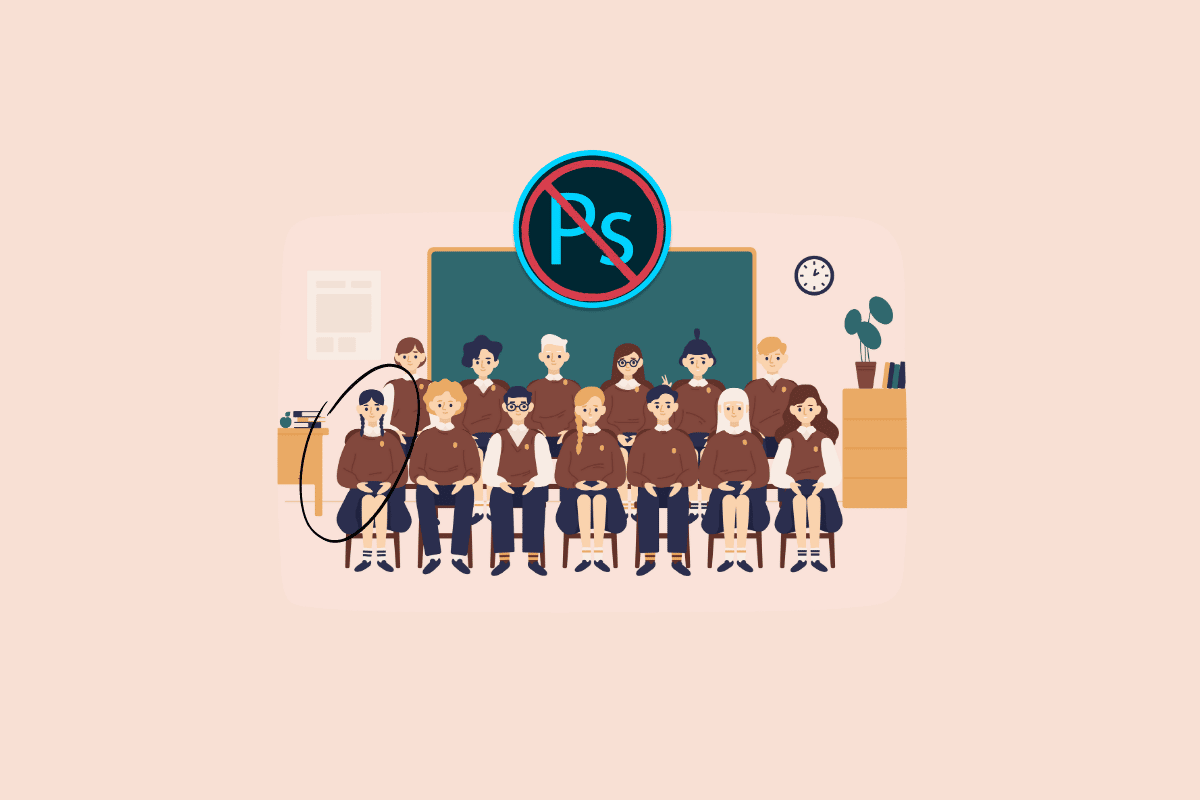
内容
- 如何在没有 Photoshop 的情况下将某人添加到图片中
- 我可以使用什么应用程序在图片中添加某人?
- 如何将某人添加到现有照片?
- 如何在没有 Photoshop 的情况下将某人添加到图片中?
- 如何在没有 Photoshop 的情况下编辑照片?
- 如何在没有 Photoshop 的情况下免费将某人放入图片中?
- 如何免费在线将人物添加到照片中? 如何在线将人物添加到照片中?
- 如何在 Android 上将人物添加到照片中?
- 如何在 iPhone 上将某人添加到图片中?
如何在没有 Photoshop 的情况下将某人添加到图片中
在本文中,您将了解如何在没有 Photoshop 的情况下将人物添加到图片中。 继续阅读以详细了解它。
我可以使用什么应用程序在图片中添加某人?
您可以使用多种应用程序将某人添加到图片中,包括:
- Adobe Photoshop Express:此应用程序允许您编辑和增强照片,还具有向照片中添加人物的功能。
- Canva:这个应用程序主要用于图形设计,但它也允许您在照片中添加人物。
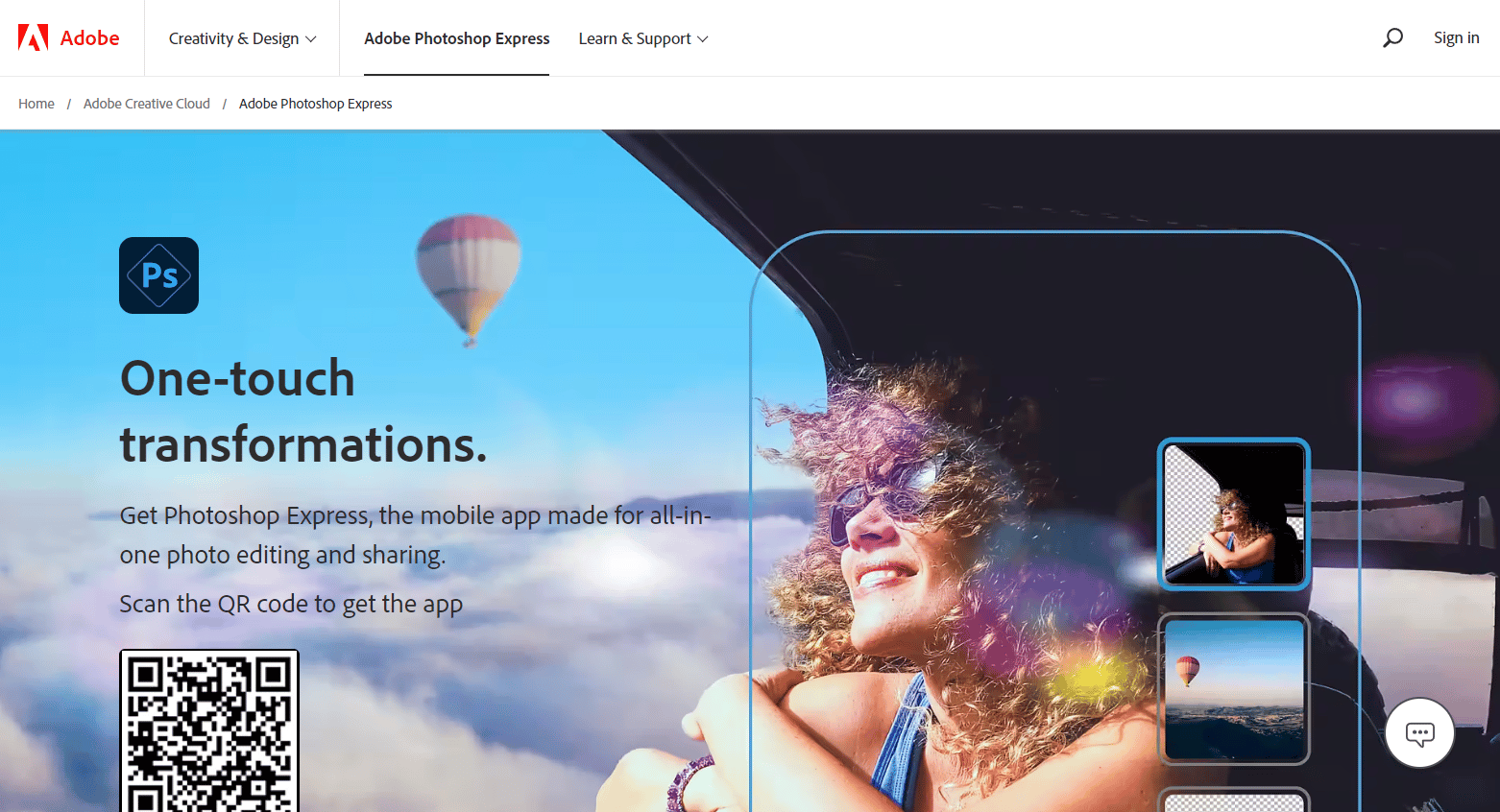
另请阅读:如何将多个视频添加到一个 Instagram 故事
如何将某人添加到现有照片?
可以使用照片编辑软件或应用程序(例如 Picsart)将某人添加到现有照片。 该过程可能因您使用的软件或应用程序而异,但通常包括以下步骤:
1. 在您的 Android 或 iOS 手机上打开Picsart应用程序。
2. 点击底部面板中的添加选项卡。
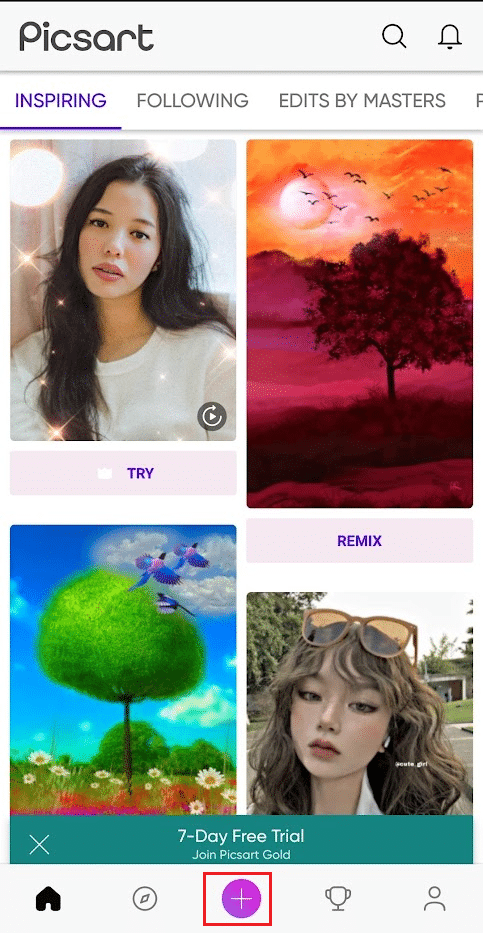
3. 点击编辑照片选项。
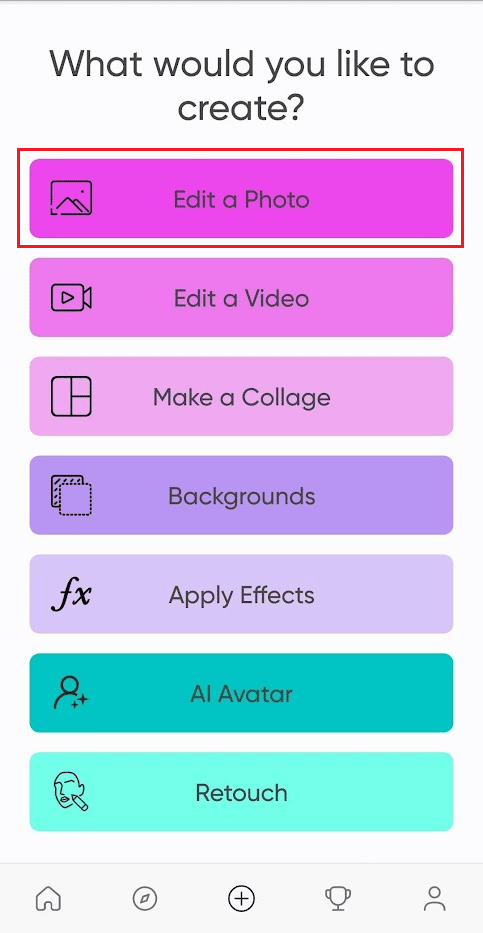
4. 点击背景。
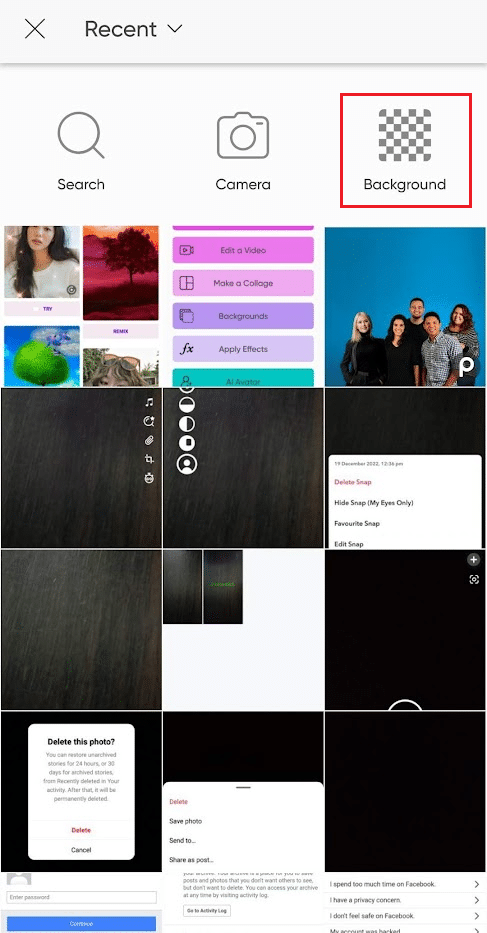
5. 然后,点击透明背景图标。
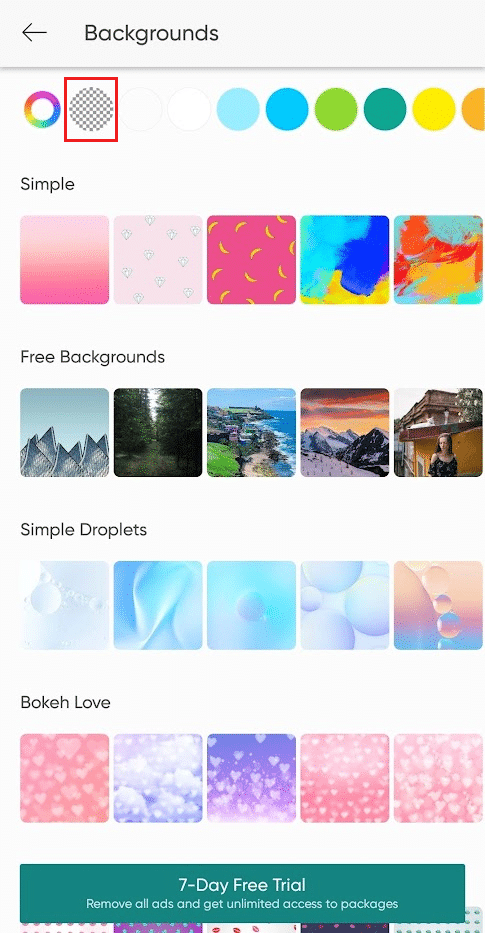
6. 在底部菜单面板中,点击添加照片选项,无需 Photoshop 即可将某人添加到图片中。
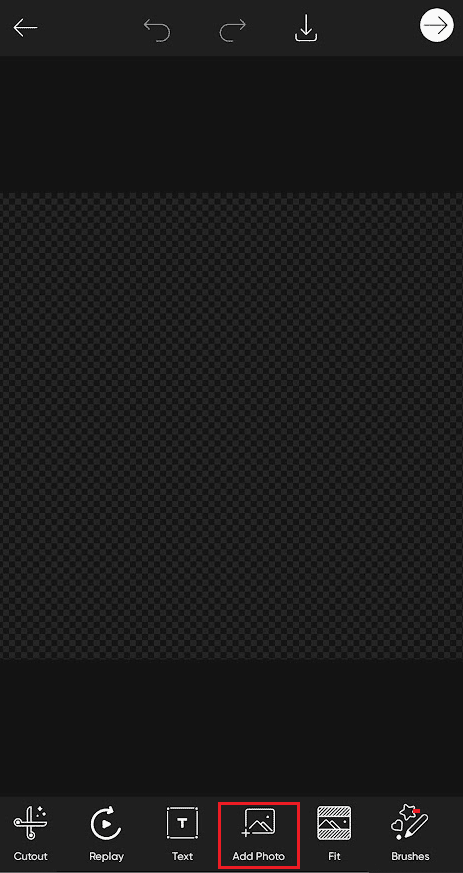
7. 从您的相机胶卷或图库中选择所需的照片,然后点击右上角的添加。
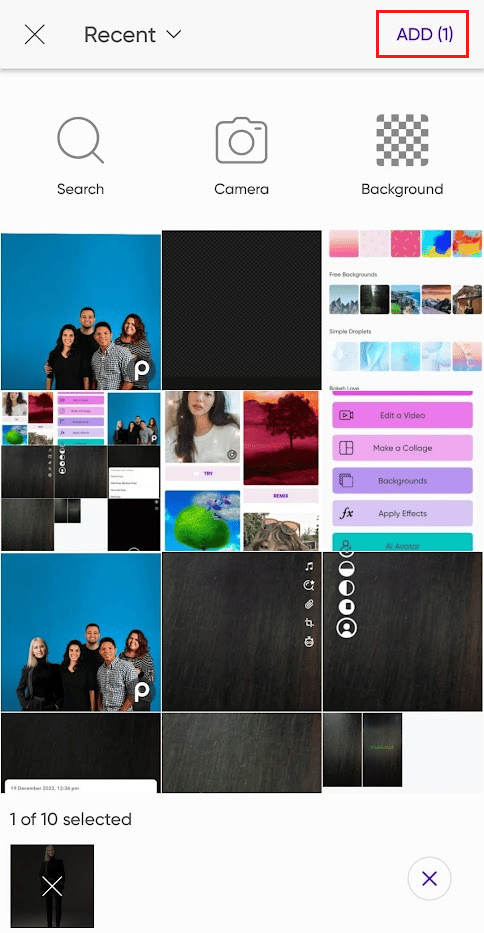
8. 点击底部选项栏中的裁剪选项,然后以您想要的方式裁剪图片。
9. 现在,再次点击底部栏中的添加照片选项,然后添加要添加的第二张照片。
10. 点击裁剪选项并裁剪照片以将其添加到第一张照片中。
11. 现在,点击底部菜单面板中的Cutout > Outline选项。
12. 仔细勾勒出展示图片的轮廓,然后点击屏幕右上角的复选标记图标。
13. 根据您的要求将编辑后的图形放在第一张图片上。
注意:捏合和捏合以放大和缩小编辑后的图形以匹配第一张图片中出现的其余图形。
14. 点击底部面板中的不透明度和阴影选项以有效调整图像参数以使其看起来不错。
15. 点击复选标记图标 > 下一步箭头图标。
16. 最后,点击POST或SAVE选项与任何你想要的人分享图像。
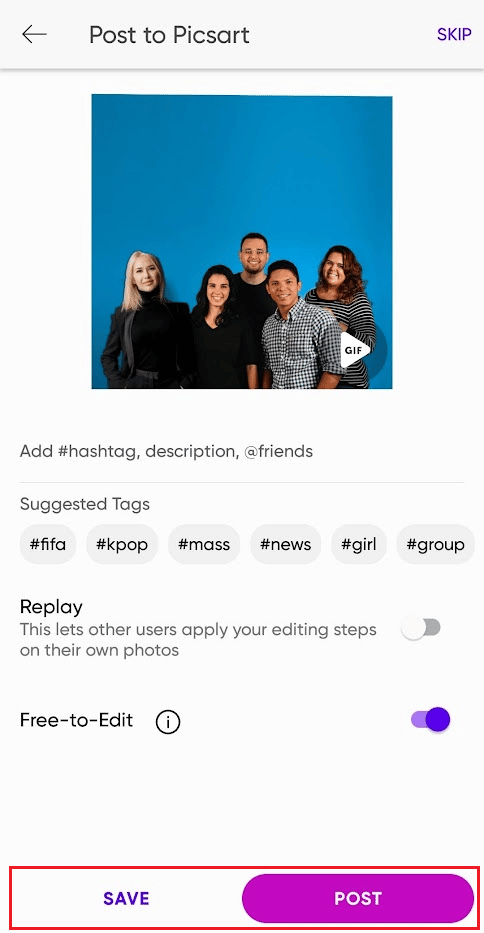

另请阅读:如何在 Photoshop 中免费制作清晰的模糊图片
如何在没有 Photoshop 的情况下将某人添加到图片中?
您可以按照上述步骤学习如何在没有 Photoshop 的情况下将人物添加到图片中。
如何在没有 Photoshop 的情况下编辑照片?
借助上述步骤,您可以轻松编辑任何照片。 此外,还有其他几种工具可以在不使用 Photoshop 的情况下编辑照片:
- 移动照片编辑应用程序:有许多适用于 iOS 和 Android 设备的移动照片编辑应用程序,例如 Picsart、Snapseed、VSCO 和 Lightroom,它们提供了广泛的编辑工具。
- 在线照片编辑器:有多种在线照片编辑器,例如 Canva,免费提供基本和高级编辑工具。
- GIMP :GIMP 是 Photoshop 的免费开源替代品,可在 Windows、MacOS 和 Linux 上运行。 GIMP 有许多类似于 Photoshop 的功能,例如图层、滤镜和色彩校正工具。
- Inkscape :Inkscape 是 Photoshop 的另一个开源替代品,主要用于矢量图形编辑,但也可用于照片编辑。
这些只是几个示例,还有许多其他选项可用于在不使用 Photoshop 的情况下编辑照片。
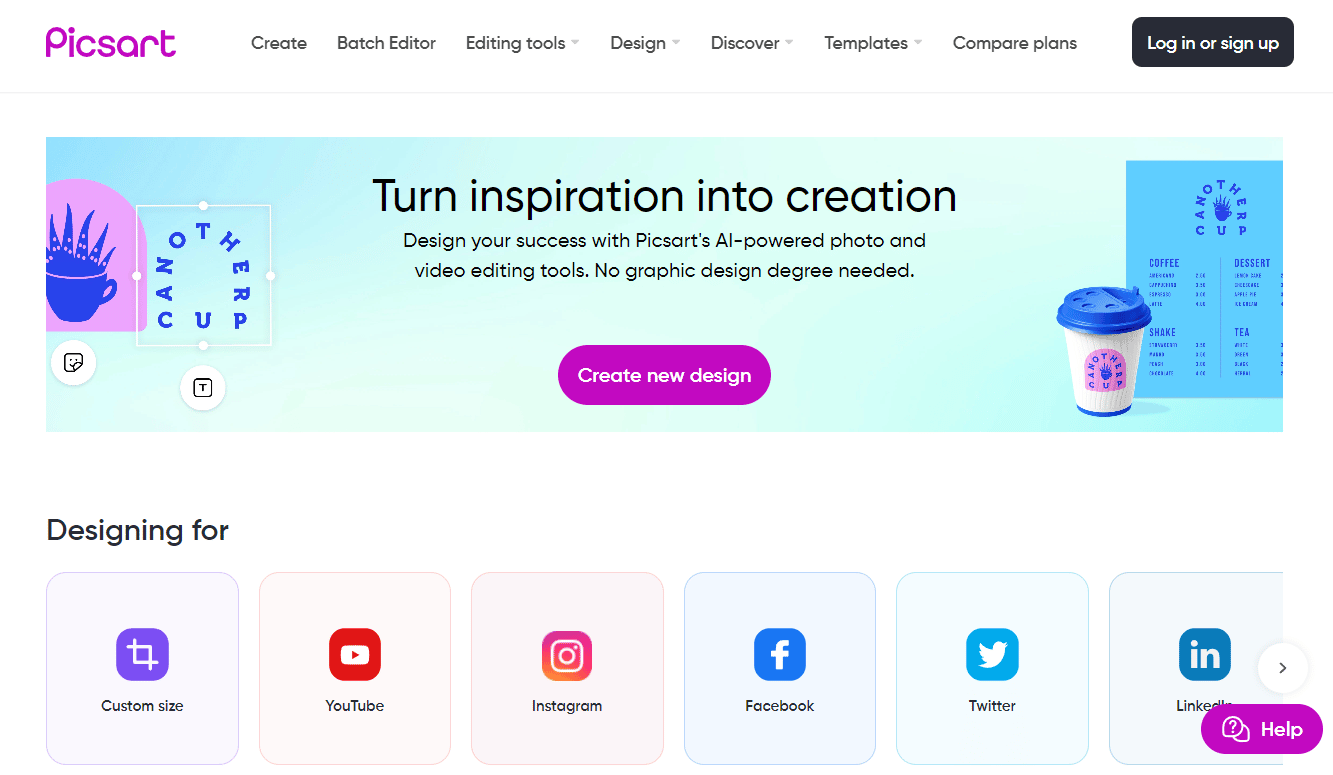
另请阅读:28 款最佳免费 PC 照片编辑软件
如何在没有 Photoshop 的情况下免费将某人放入图片中?
一旦您知道如何在没有 photoshop 的情况下将人物添加到图片中,市场上就会有许多免费软件可以替代 Photoshop,例如 Picsart、GIMP、Canva 等等。 在本文中,我们将了解通过 GIMP 添加某人的过程。
1. 在您的手机上启动Picsart应用程序。
2. 点击添加选项卡 > 编辑照片选项。
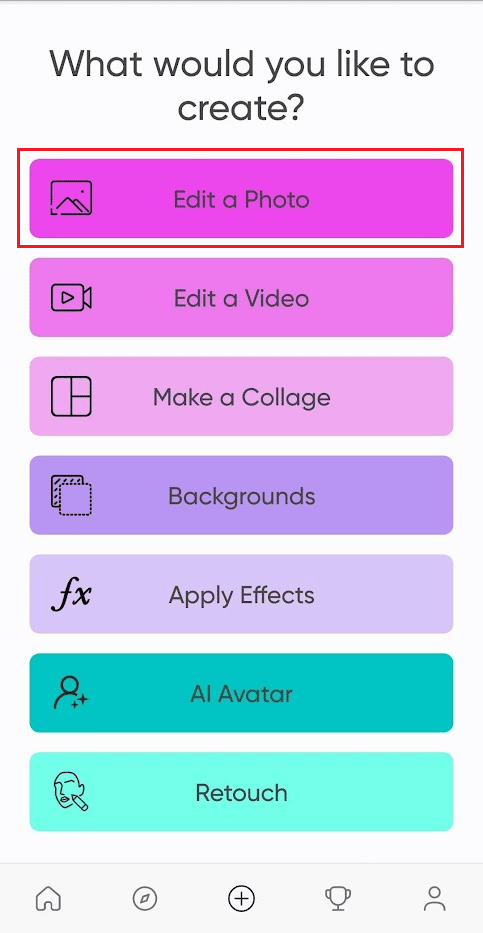
3. 然后,点击背景。
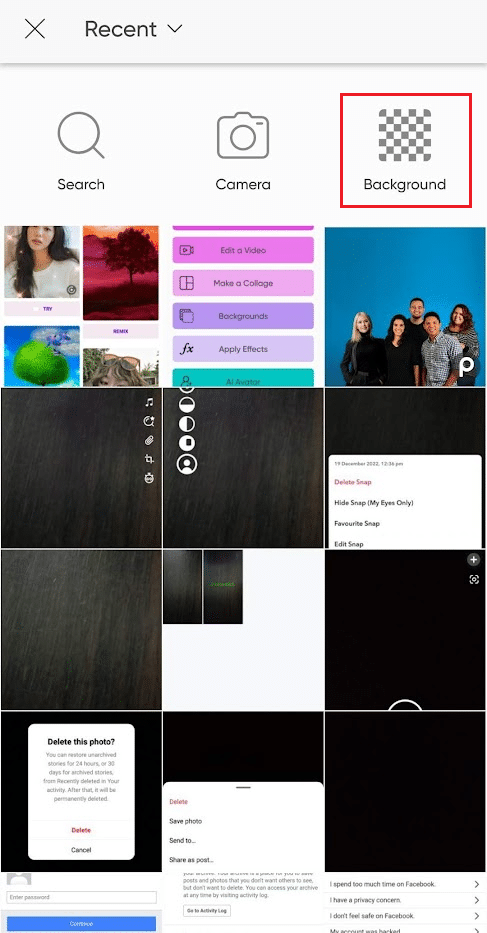
4. 现在,点击透明背景图标。
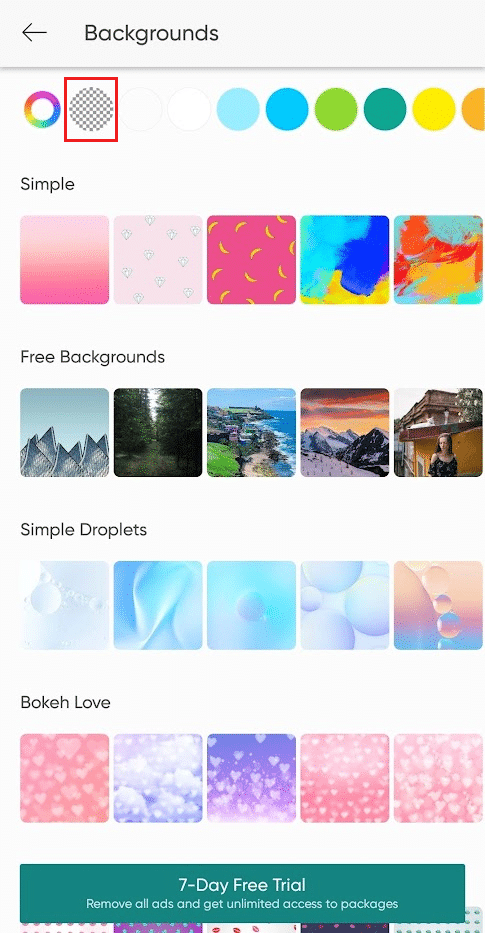
5. 点击添加照片选项,然后从手机存储中选择所需的照片。
6. 点击右上角的添加。
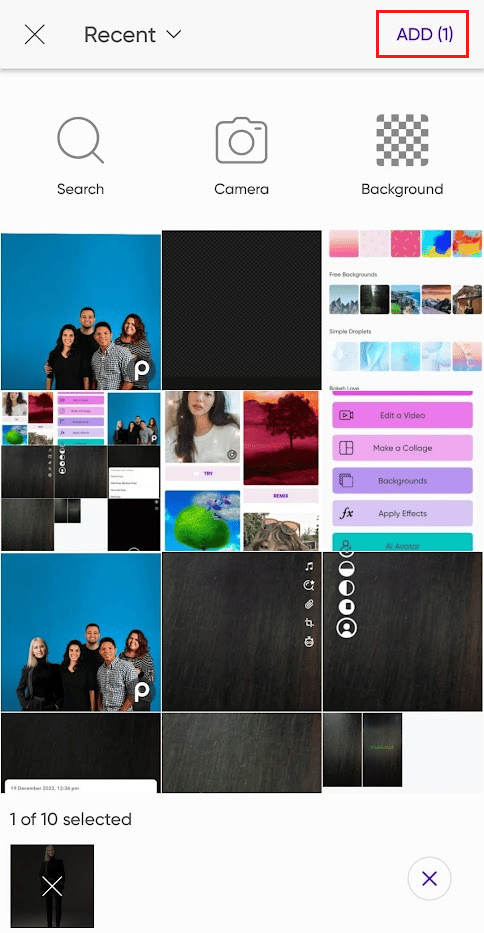
7. 以您想要的方式裁剪图片,然后点击添加照片选项以添加第二张照片。
8. 现在,点击底部菜单面板中的Cutout > Outline选项。
9. 仔细为展示图片的人物画出轮廓。
10. 点击复选标记图标,将编辑后的图形放在第一张图片上的任意位置。
11. 点击不透明度和阴影选项以有效调整图像参数。
12. 最后,点击POST或SAVE选项与任何你想要的人分享图像。
如何免费在线将人物添加到照片中? 如何在线将人物添加到照片中?
Picsart是每个人都可以用来将人物添加到他们想要的任何照片的应用程序之一。 阅读并按照上述步骤学习如何操作。
如何在 Android 上将人物添加到照片中?
您可以按照上述步骤了解如何通过 Picsart 应用程序将人物添加到 Android 设备上的照片中。 此应用程序中提供的剪切工具可让您从一张照片中精确剪切所需的图形并将其添加到另一张照片中。
如何在 iPhone 上将某人添加到图片中?
如上文所述,iPhone 用户可以使用许多应用程序在其 iPhone 上编辑照片,例如Adobe Photoshop Express、PicsArt 和 Canva 。 您可以按照上面这篇文章中提到的方法将任何人添加到您的 iPhone 上的图片中。
推荐:
- Remix Snap 会通知吗?
- Blender 快捷键:提高生产力的完整命令列表
- 适用于 iPhone 的 12 个最佳照片拼贴应用程序 (2022)|
- 如何在 GIMP 中替换颜色
我们希望您学会了如何在不使用 Photoshop 的情况下将人物添加到图片中。 如果您有任何疑问和建议,请随时通过下面的评论部分与我们联系。 另外,让我们知道您想在下一篇文章中了解的主题。
